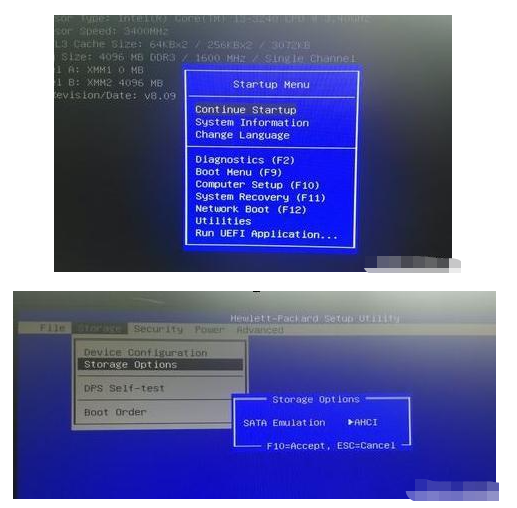
当我们的电脑发生系统故障时,我们可以进入到系统自带的修复功能进行修复,此时需要我们进入到安全模式,那要怎么进入呢,下面我们来看看hp电脑进入安全模式按F几的介绍.
1.启动惠普电脑后,直接按键盘左上角的Esc键,直至出现以下界面。移动光标到ComputerSetup(F10)菜单上,回车。可进入选择界面,通过界面可了解,按住F10,可直接进入BIOS设定界面:
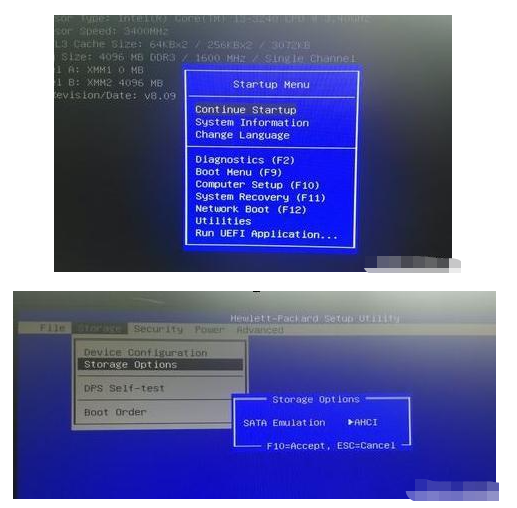
2.电脑是win7/win8/win10的话,支持的硬盘模式是ahci,如果你打算安装XP,需要将上图中SATAEmulation中的AHCI状态,修改为IDE。不懂的问题请关注快启动头条号询问小编哦。
3.如果要从U盘开始进入BIOS设置,等待一段时间后,就可以进入BIOS界面找到"systemconfiguration'系统设置选项:
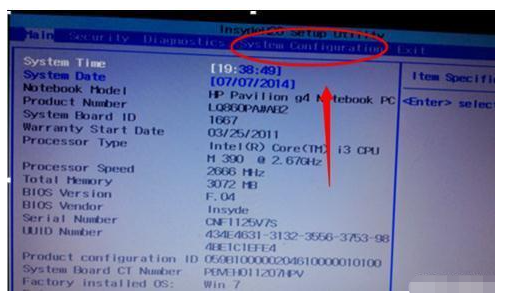
4.启动选项
在systemconfiguration选项卡中,找到”bootoptions”也就是启动设置
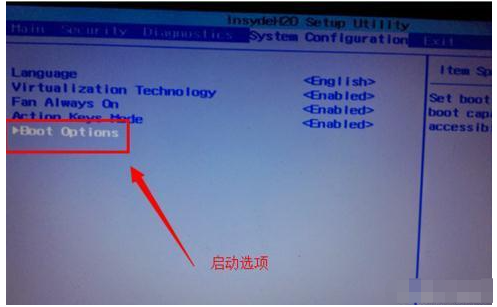
5.进入系统启动设备选项设置,排在前面的就是首选启动设备啦。如果要调整可以通过下面提示,用键盘上下箭头来调整:
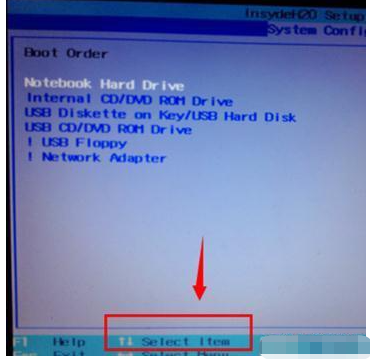
6.如果设置好之后,选择按下F10键盘。保存并退出BIOS设置(选项YES)
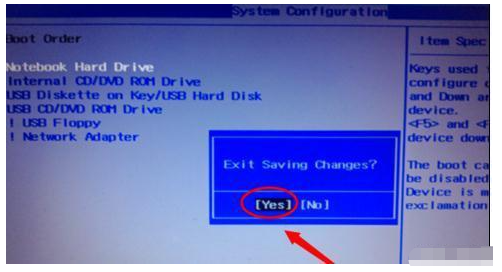
以上就是hp电脑进入安全模式按F几的介绍,希望能帮助到大家。






 粤公网安备 44130202001059号
粤公网安备 44130202001059号